Outlook邮箱配置北大邮箱教程
北大学生在申请成功北大邮箱后,如何在outlook邮箱登陆北大邮箱账号呢,请阅读本文。
Outlook配置北大邮箱步骤
第一步: 打开outlook后,单击窗口中的『工具(T)』菜单,再点击『账户设置(A)』;
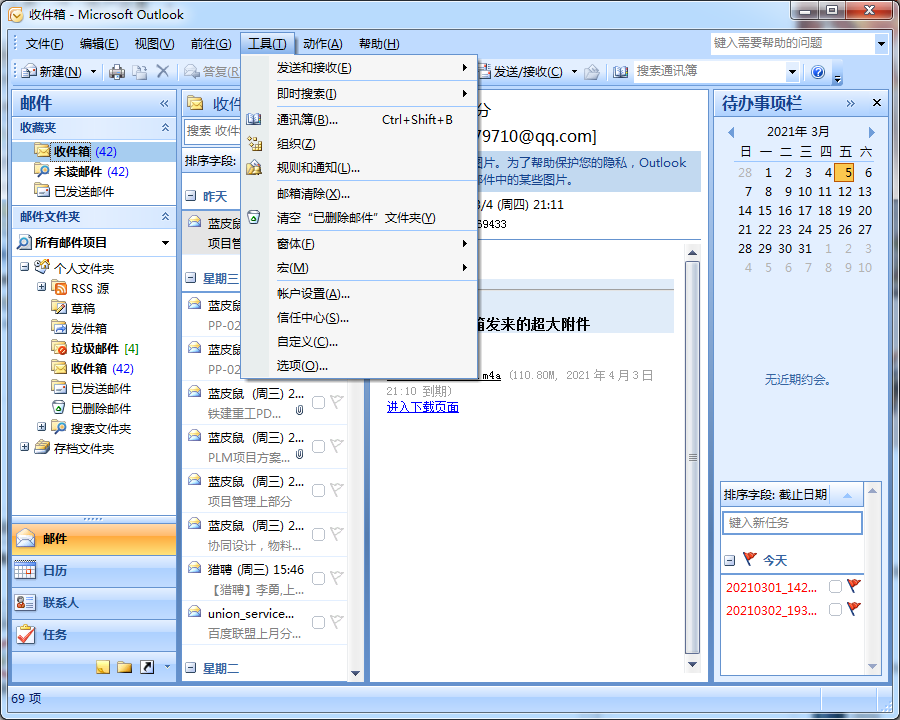 |
第二步:弹出『账户设置』对话框后,点击『新建(N)』功能(电子邮件正下方处);
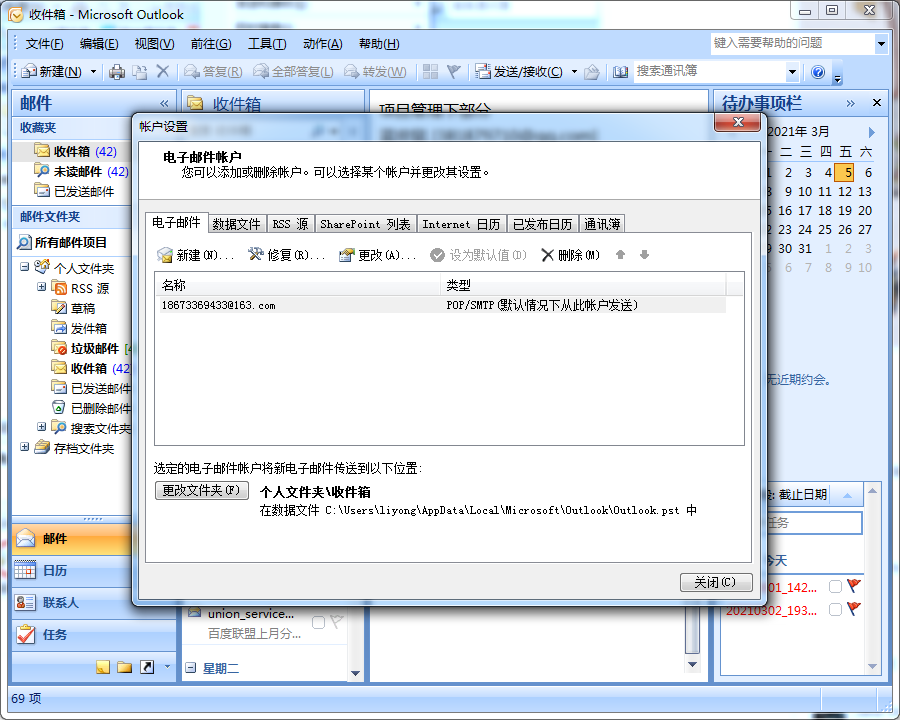 |
第三步:弹出『添加新电子邮箱账户-选择电子邮件服务』对话框后,默认选项,直接点击『下一步(N)』;
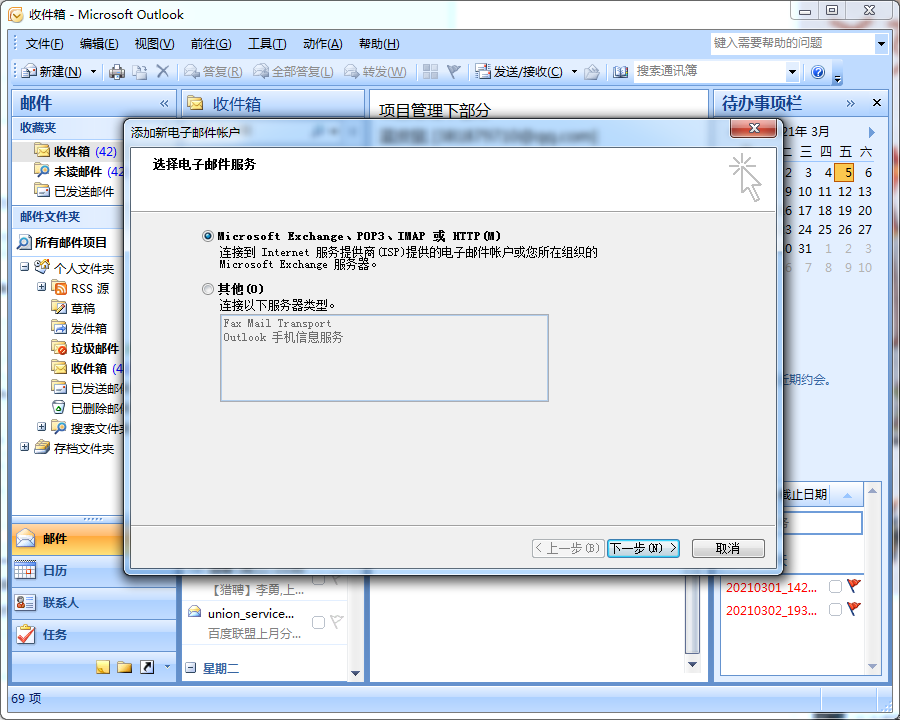 |
第四步:勾选『添加新电子邮箱账户-自动账户设置』对话框左下角的『手动配置服务器设置或其他服务器类型(M)』,然后『下一步(N)』;
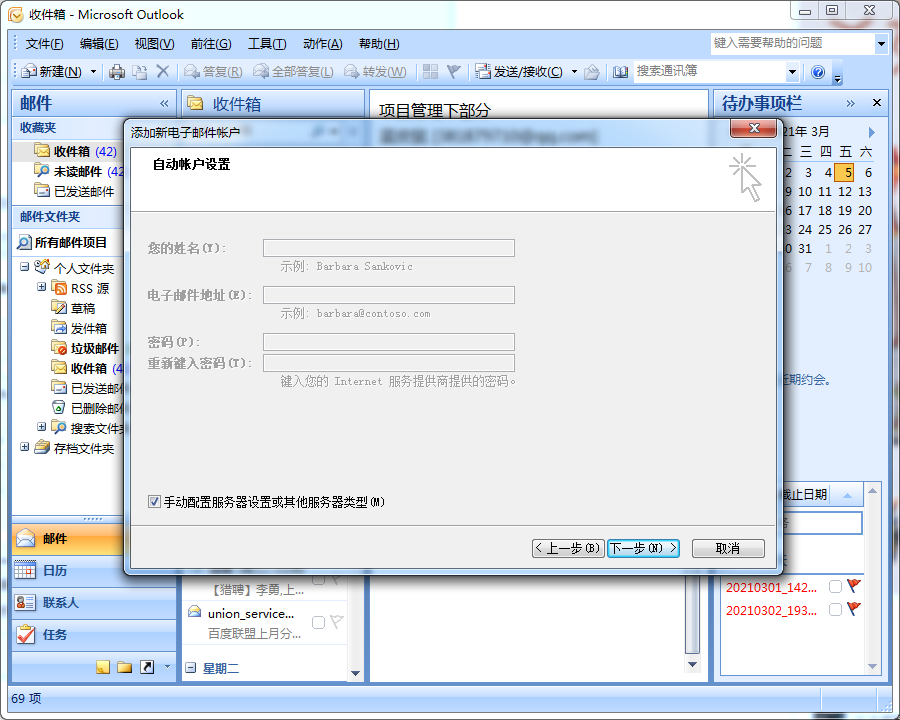 |
第五步:再次弹出『添加新电子邮箱账户-选择电子邮件服务』对话框后,选择『Internet电子邮件(I)』选项,然后『下一步(N)』;
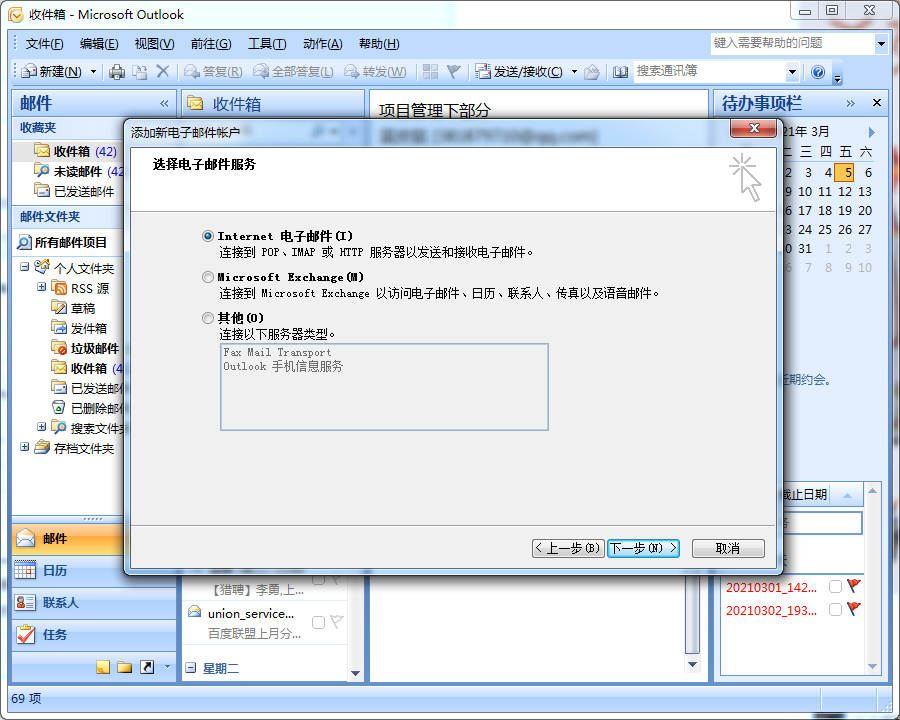 |
第六步:在帐号设置对话框中进行设置,按照下图要求,填入相关信息,北大邮箱地址为:you@pku.edu.cn,账户类型使用POP3协议,接收邮件服务器:pop3.pku.edu.cn,发送服务器都为:smtp.pku.edu.cn ,点击『下一步(N)』;
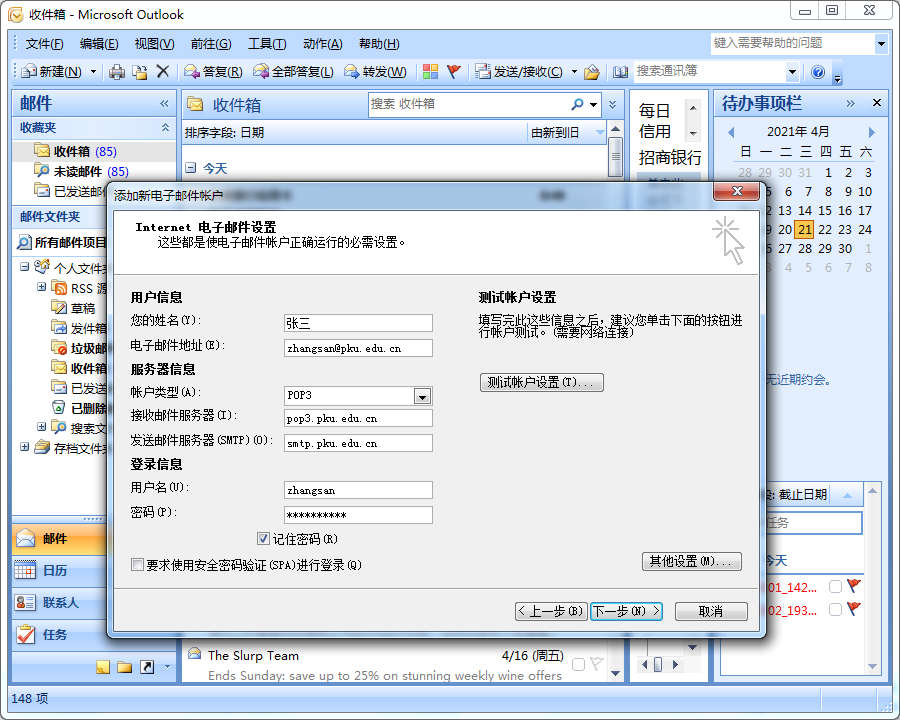 |
第七步:Outlook配置北大邮箱完成。
 |
如何申请北大邮箱
第一步:访问『北京大学网络服务』,在北京大学网络服务首页的右侧『账号』和『密码』处,输入个人相关信息,点击“连接”登录北京大学网络服务;
第二步:在『我的网络』里,点击『设置邮件』,出现如下界面后,在『主邮件地址』中填入个人习惯的代号,如:『zhangsan@pku.edu.cn』;
 |
第三步:点击『保存』,如果保存成功,即完成了北大邮箱的申请。如果系统出现『邮件地址:zhansgan@pku.edu.cn已被某某用户使用』的提示,则需要修改邮件地址,直到系统接受为止。
(本文完)
| 上一篇:OneDrive有什么用? | WPS广告怎么关?:下一篇 |